使用COUNTIF函数可统计满足特定条件的单元格数量。首先选择空白单元格输入公式=COUNTIF(A1:A10,"合格"),按Enter键显示结果;对于数值条件如大于80,使用=COUNTIF(B1:B10,">80");支持通配符模糊匹配,如统计姓“张”用=COUNTIF(C1:C10,"张*");结合引用单元格实现动态条件,如=COUNTIF(E1:E20,F1);多条件统计则使用COUNTIFS函数,例如=COUNTIFS(A1:A10,">=90",B1:B10,"优秀")。
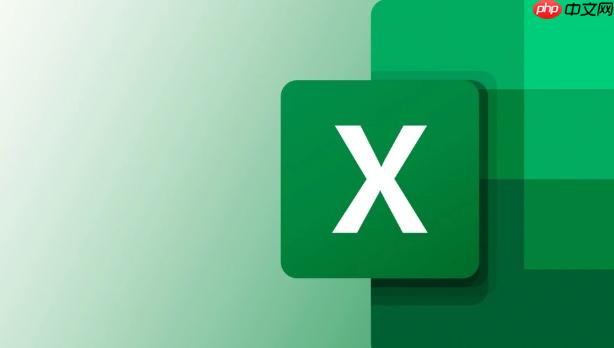
如果您需要在Excel中统计满足特定条件的单元格数量,可以使用COUNTIF函数来快速完成计数任务。该函数能够根据设定的条件对指定区域内的单元格进行筛选并返回符合条件的个数。
本文运行环境:Surface Laptop 5,Windows 11
一、使用COUNTIF函数进行单条件计数
COUNTIF函数用于统计在指定区域内符合单一条件的单元格个数。其基本语法为:COUNTIF(range, criteria),其中range表示要检查的单元格区域,criteria表示计数条件。
1、选择一个空白单元格作为结果输出位置,例如E1。
2、输入公式=COUNTIF(A1:A10,"合格"),表示统计A1到A10区域内内容为“合格”的单元格数量。
3、按Enter键后,单元格将显示符合条件的个数。
4、若条件为数值比较,如统计大于80的数值个数,可输入=COUNTIF(B1:B10,">80")。
二、使用通配符进行模糊条件统计
当需要统计包含特定文本的单元格时,可以在条件中使用通配符实现模糊匹配。问号(?)代表单个字符,星号(*)代表任意长度的字符序列。
1、假设要统计姓名列中姓“张”的人数,可在单元格中输入公式=COUNTIF(C1:C10,"张*")。
2、若要查找包含“销售”二字的部门名称数量,使用=COUNTIF(D1:D15,"*销售*")。
3、输入完成后按Enter键即可获得结果。
三、结合引用单元格设置动态条件
通过引用其他单元格的内容作为条件参数,可以让公式更加灵活,便于修改和复用。
1、在F1单元格中输入要统计的条件值,例如“优秀”。
2、在G1单元格中输入公式=COUNTIF(E1:E20,F1),表示统计E1:E20区域内与F1相同内容的单元格个数。
3、更改F1中的值时,G1的结果会自动更新。
四、使用COUNTIFS函数实现多条件联合统计
当需要同时满足多个条件时,应使用COUNTIFS函数。它可以设置多组区域与条件的组合,仅当所有条件均满足时才计入总数。
1、例如统计成绩大于等于90且评语为“优秀”的记录数,输入公式=COUNTIFS(A1:A10,">=90",B1:B10,"优秀")。
2、每增加一个条件,需成对添加区域和对应的条件参数。
3、确认公式无误后按Enter键得出结果。































